在哪里设置电脑开机密码 电脑开机密码如何修改
更新时间:2024-02-18 10:57:38作者:yang
在如今信息化的社会,电脑已成为人们生活和工作中不可或缺的工具,为了保护个人隐私和数据安全,设置电脑开机密码成为了一项必要的措施。我们应该在哪里设置电脑开机密码呢?一般来说大多数操作系统都提供了设置密码的选项,我们可以在系统设置中找到相关选项进行设置。而如果我们想要修改电脑开机密码,又该如何操作呢?针对不同操作系统,有着不同的修改方式和步骤,我们可以根据自己使用的系统版本,进行相应的修改操作。保护电脑开机密码的隐私,不仅能保障我们个人的数据安全,也能预防他人非法侵入我们的电脑系统。
具体步骤:
1.以Windows 10电脑系统为例,打开电脑进入桌面。点击左下角的【开始】菜单,再点击【设置】;
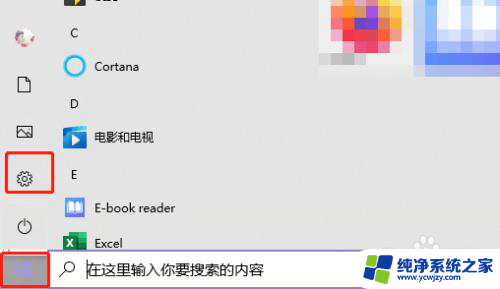
2.在设置中找到【账户】设置;
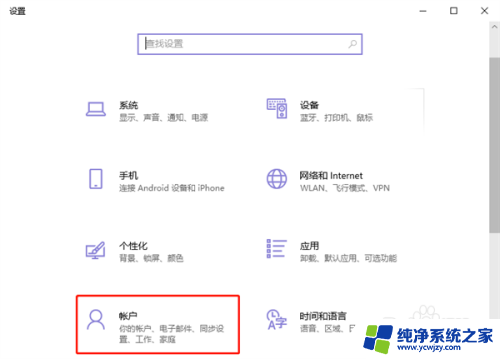
3.点击账户设置左侧的【登录选项】设置,为你的Windows电脑添加开机密码;
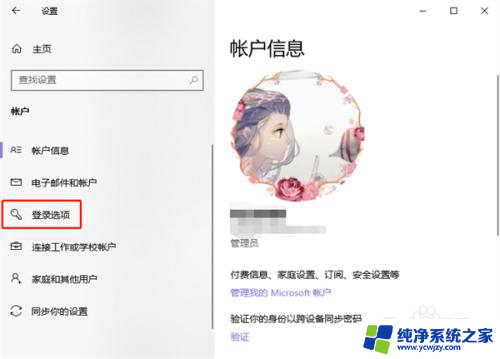
4.再通过右侧的登录方式,选择需要设置的开机密码。有人脸设置、指纹设置、PIN登录、物理安全密匙、密码、图片密码等等;
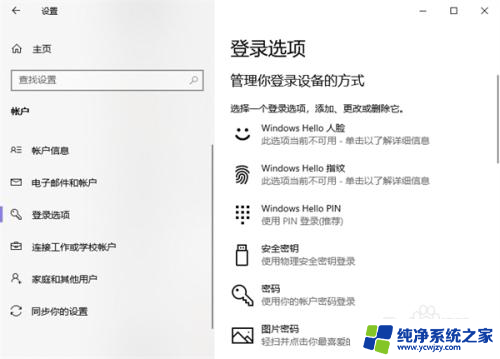
5.最后根据你所选密码方式的提示完成密码设置即可。
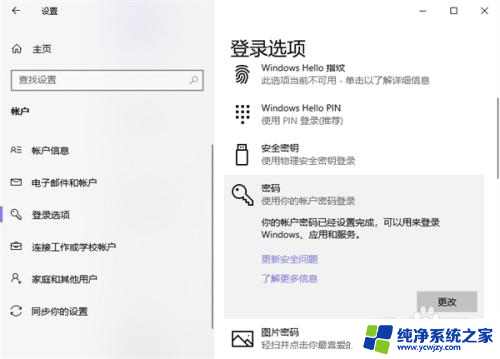
以上是设置电脑开机密码的全部内容,如果您有需要,可以按照这些步骤进行操作,希望对大家有所帮助。
在哪里设置电脑开机密码 电脑开机密码如何修改相关教程
- 设置电脑开机密码在哪里设置密码 电脑开机密码设置步骤
- 电脑开机密码哪里设置 如何在电脑上设置开机密码
- 取消电脑开机密码在哪里设置 电脑开机密码如何禁用
- 电脑怎么改密码开机密码 电脑开机密码如何修改
- 苹果改开机密码在哪里设置的 苹果手机开机密码修改方法
- 台式电脑怎么修改密码开机密码 修改电脑开机密码的步骤
- 电脑密码在哪里关闭 如何取消电脑开机密码设置
- 电脑从哪里设置密码开机 电脑开机密码设置步骤
- 电脑开机设置密码怎么设置 如何在电脑上设置开机密码
- 怎么给电脑开机设置密码 如何在电脑上设置开机密码
- 如何删除桌面上的小艺建议
- 为什么连接不上airpods
- 小米平板怎么连接电容笔
- 如何看电脑是百兆网卡还是千兆网卡
- 省电模式关闭
- 电脑右下角字体图标不见了
电脑教程推荐
win10系统推荐